发布时间:2025-08-14 09:08:28 来源:转转大师 阅读量:1237
跳过文章,直接图片压缩在线转换免费>> AI摘要
AI摘要本文介绍了四种主流的图片压缩方法,包括在线压缩工具、桌面软件压缩、系统自带工具和专业压缩软件,并提供了相应的优缺点及推荐工具和操作步骤。文章还提醒用户在压缩前备份原图、选择合适格式、平衡质量与体积,并注意隐私与安全。根据需求选择合适的方法,既能节省存储空间,又能保证图片质量,提升日常使用效率。若需进一步优化,可结合多种方法。
摘要由平台通过智能技术生成
在数字化时代,图片文件常因高分辨率或复杂格式占用大量存储空间,影响传输和加载速度。掌握高效压缩方法不仅能节省空间,还能提升用户体验。那么怎么压缩图片呢?本文将系统梳理4类主流压缩方法,助你高效平衡画质与体积。
通过网页平台上传图片,快速压缩,无需安装软件。
推荐工具:转转大师在线工具
操作步骤:
1、打开在线图片压缩:https://pdftoword.55.la/imgcompress/

2、点击选择文件上传要压缩的图片。

3、图片除了压缩之外还可以转换输出格式哦,压缩程度也是可以调整的。

4、图片上传后点击开始转换。

5、压缩完成点击下载即可。
通过专业软件进行精细调整,适合批量处理或高质量需求。
推荐工具:Adobe Photoshop
操作步骤:
1、打开Photoshop,导入需要压缩的图片。
2、选择“图像”>“图像大小”,调整宽度和高度以降低图片分辨率。
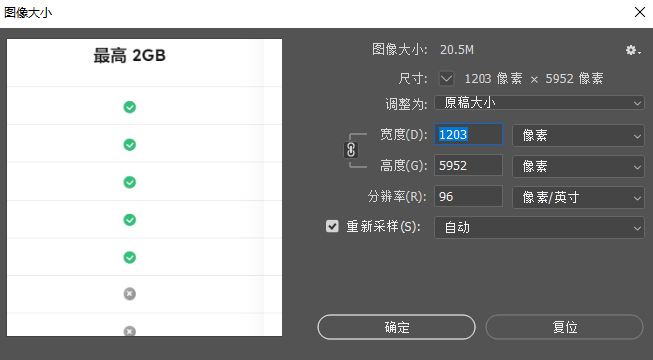
3、确保勾选“约束比例”,保持图片不变形。
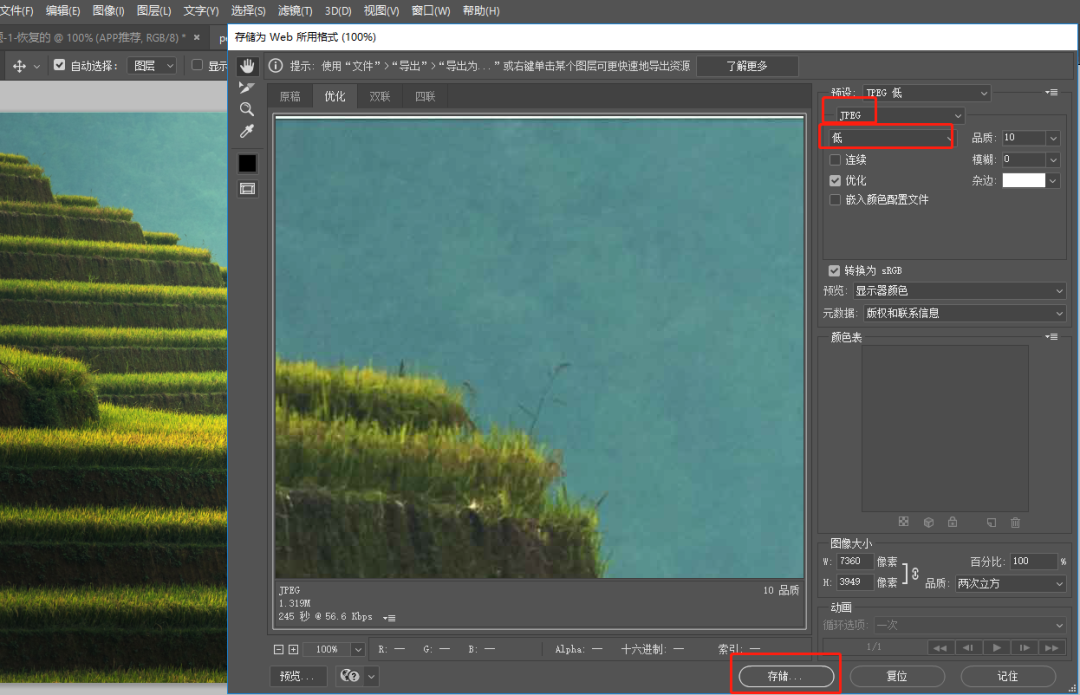
利用操作系统内置功能快速压缩。
推荐工具:Windows画图工具
操作步骤:
1、在图片上右键,选择“打开方式”>“画图”。
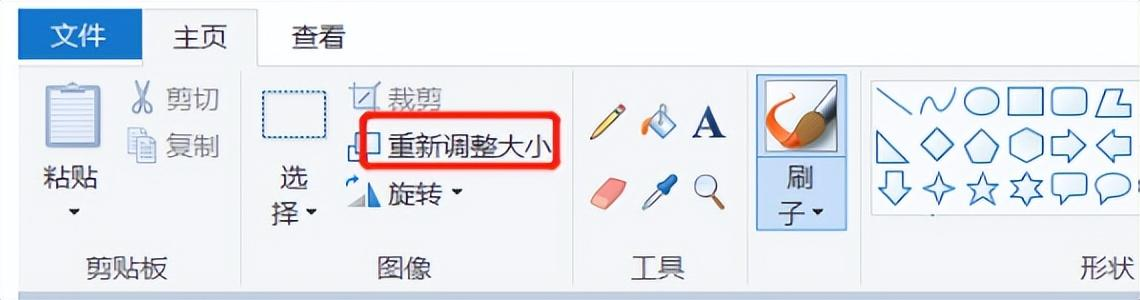
2、在“画图”界面,点击工具栏上的“调整大小”按钮。
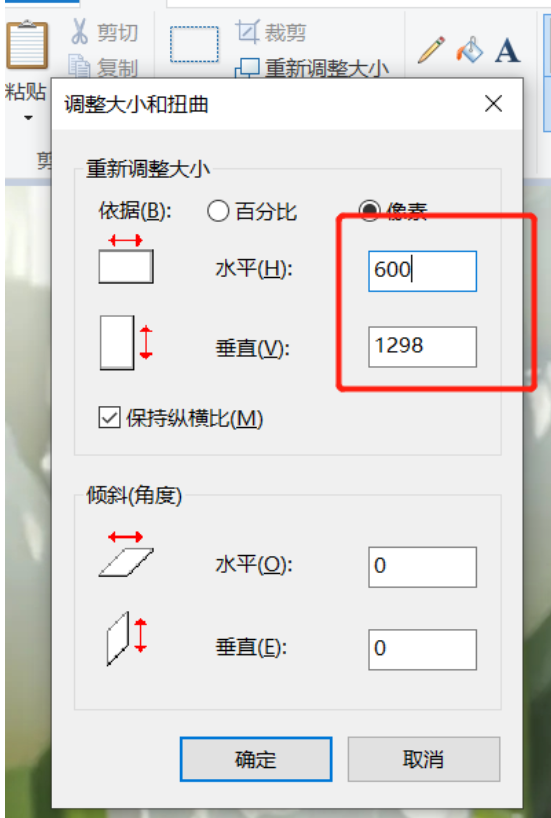
专注于高效压缩和批量处理的专用工具。
操作步骤:
1、如果想要批量快速压缩图片,那么下载客户端就很方便了,在本文上方点击下载即可。

2、打开转转大师,选择文件压缩-图片压缩。
3、点击添加文件件批量添加,然后选择压缩类型、输出目录,最后点击开始转换即可。

4、压缩完成,大家可以对比一下压缩前后的大小,是不是小了很多呢。
2、选择合适格式:
3、平衡质量与体积:
以上就是怎么压缩图片的方法介绍了,根据需求选择合适的方法,既能节省存储空间,又能保证图片质量,提升日常使用效率!
提示:若需进一步优化,可结合多种方法。例如,先用在线工具快速压缩,再用桌面软件微调画质,最终通过系统工具调整尺寸。
【怎么压缩图片?梳理4类主流压缩方法!】相关推荐文章: 返回转转大师首页>>
我们期待您的意见和建议: